Fireタブレットをネットに接続するのに、ホームルーターやスマホのテザリングを利用されている方も多いですよね。
ですがネット回線の種類によっては、Fire OSのアップデートやKindle本のダウンロードができない場合があります。
そこでアップデートやダウンロードができないときに確認していただきたいWi-Fi設定と直し方をご紹介します。

お外で使う!FireタブレットをWi-Fiテザリングでネットに接続する方法
Amazon FireタブレットをWi-Fiテザリングでネットに接続する手順をご紹介します。
Wi-Fi設定を「従量制」から「定額制」に変更
FireタブレットにはWi-Fiで接続したネット回線の種類を自動で判別する機能があります。
例えばスマホのモバイル回線に接続すると、利用量に応じて料金が発生する「従量制」と判断し、通信量を制限して使いすぎを防いでくれます。
ですが便利な反面、この設定のままでは、通信量が多くなるFire OSのアップデートやKindle本のダウンロードが制限されてしまう場合があります。
そこでネット回線の判別方法を「自動的に検出」から「定額制」に変更することで、制限されなくなります。
- [ホーム]画面の設定をタップ
- [設定]画面でインターネットをタップ
- [インターネット]画面でwifiの設定をタップ
- [wifi]画面で歯車アイコンをタップ
- [ネットワークの詳細]画面でネットワーク使用をタップ
- 定額制として処理をタップ
- [非従量制]と[定額制として処理]を確認

「設定」をタップ (1/7)
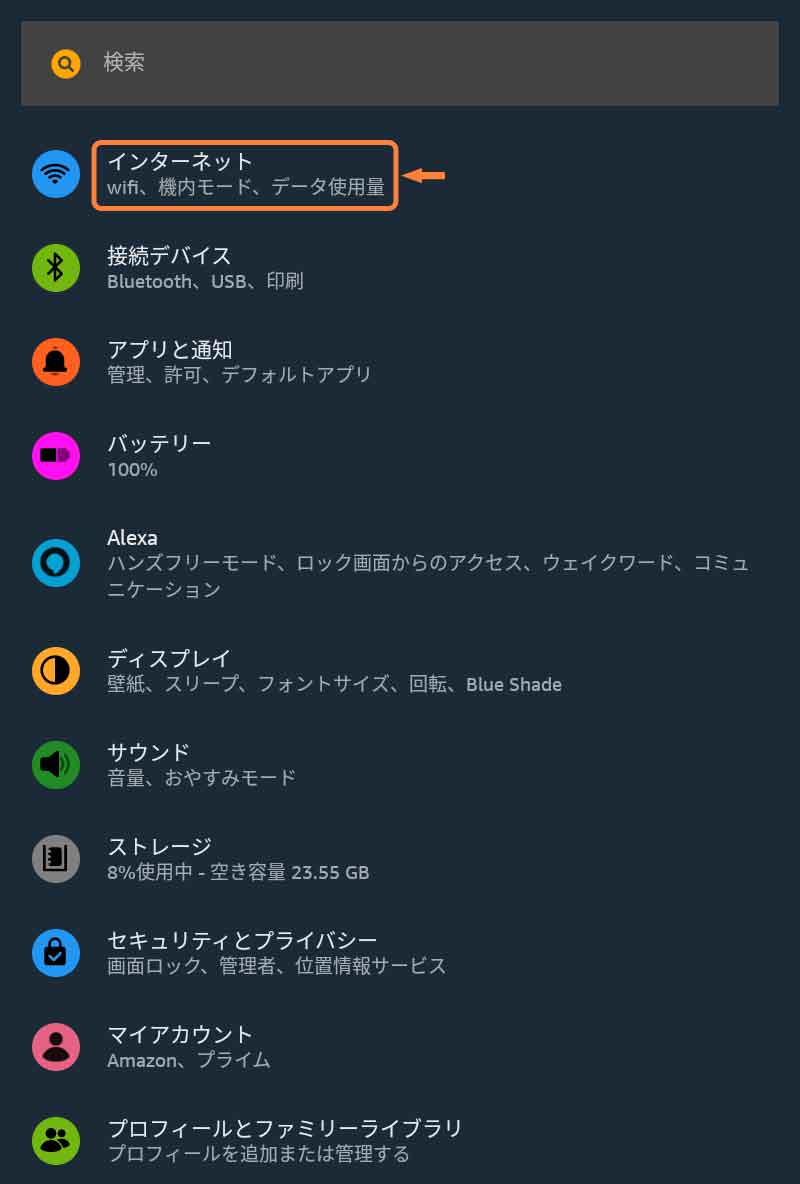
「インターネット」をタップ (2/7)
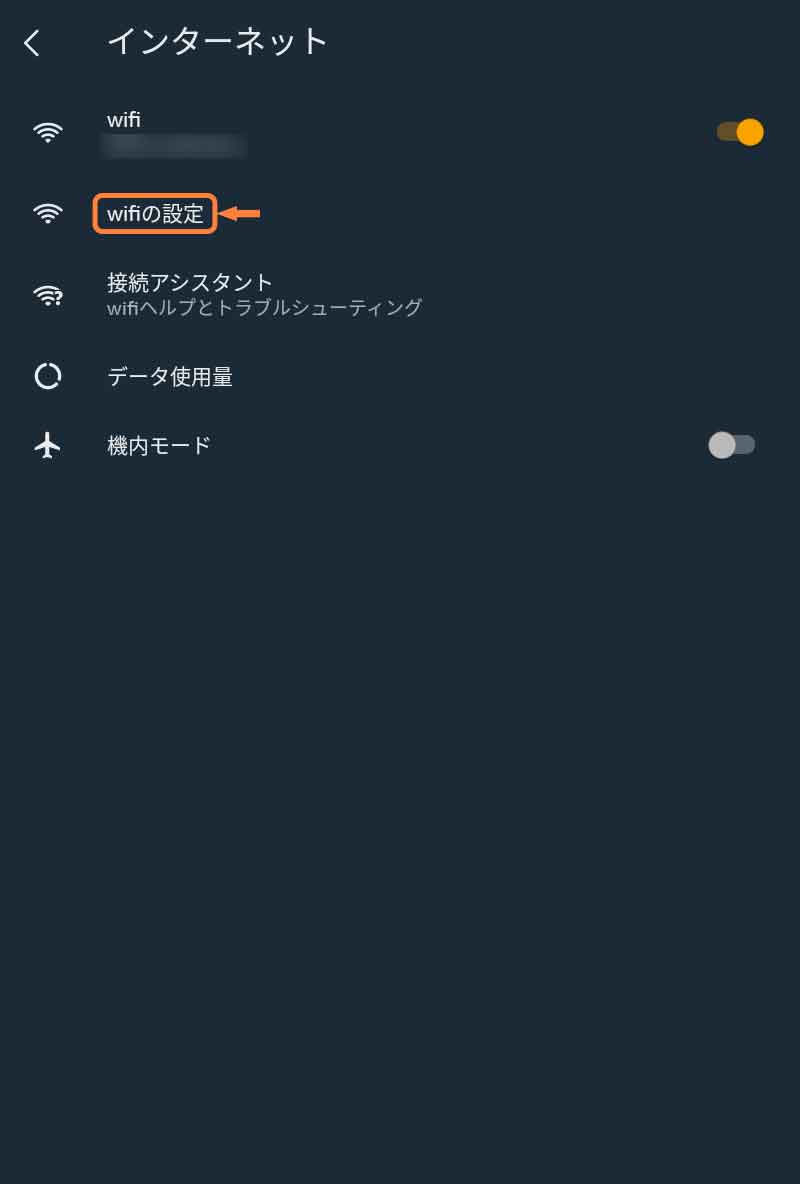
「wifiの設定」をタップ (3/7)
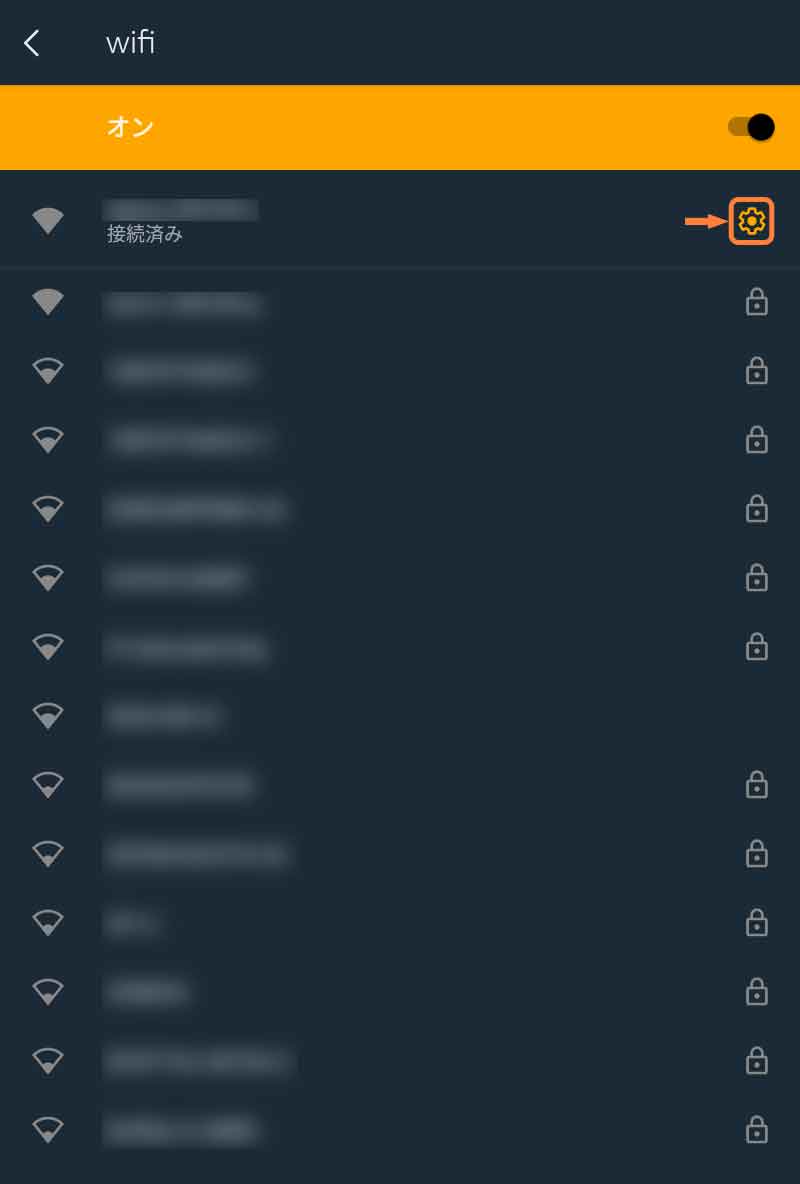
「歯車アイコン」をタップ (4/7)
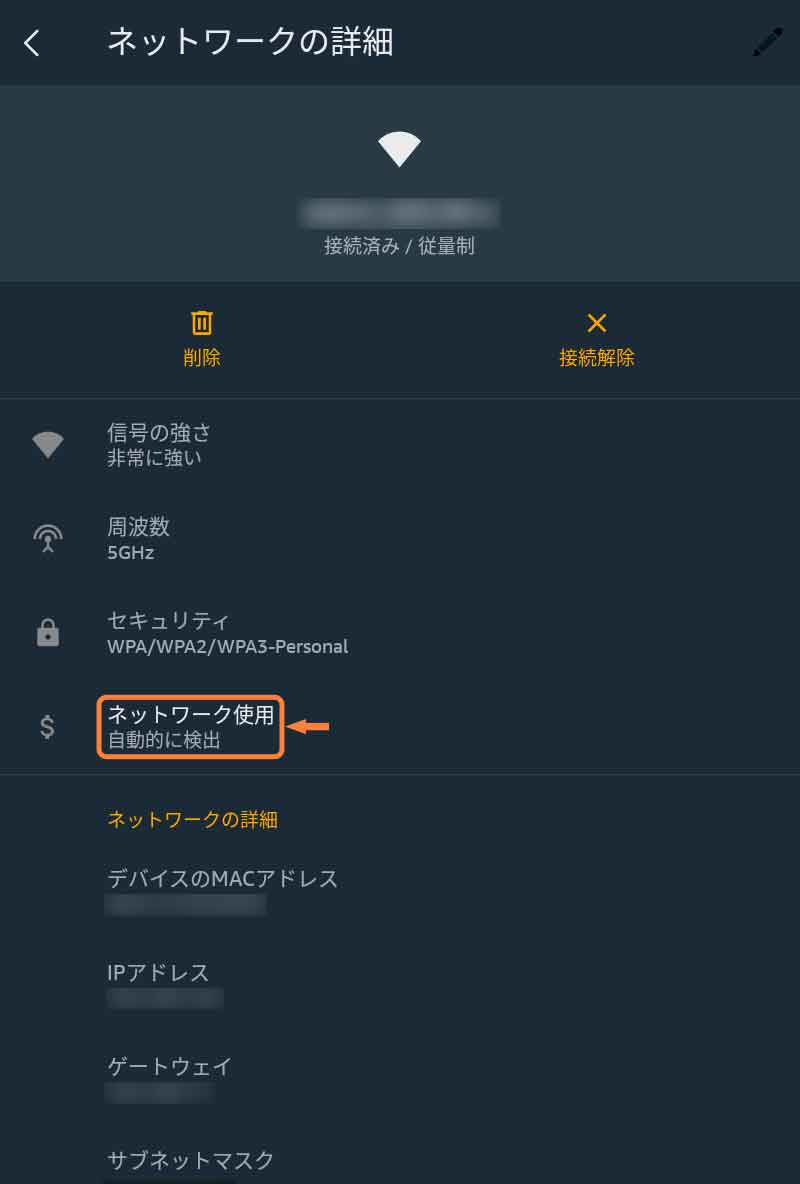
「ネットワーク使用」をタップ (5/7)
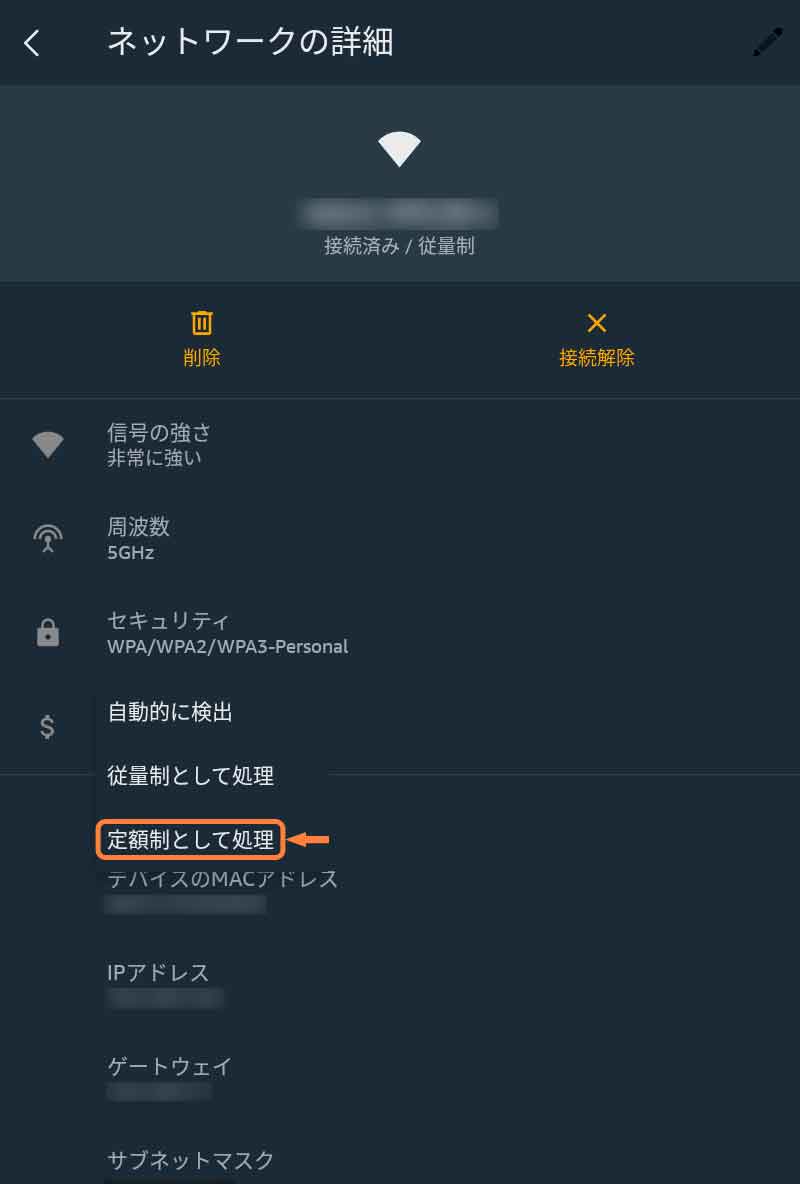
「定額制として処理」をタップ (6/7)
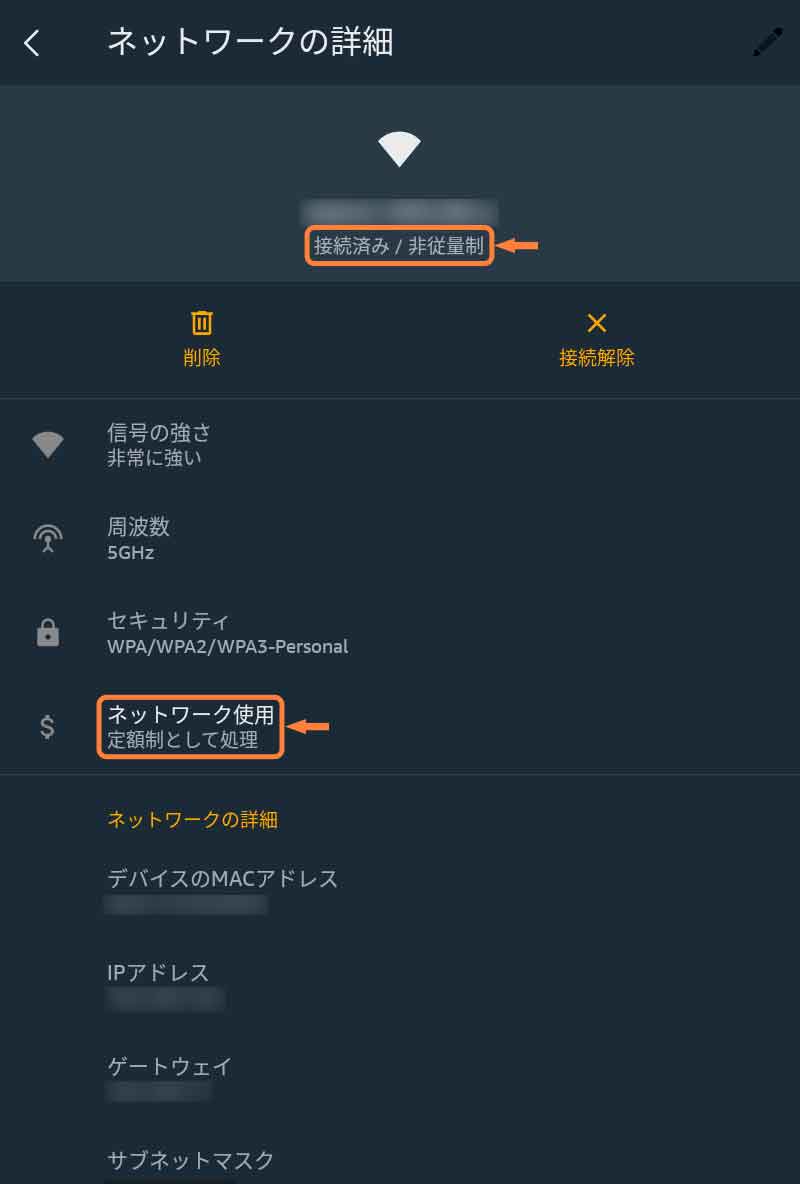
「非従量制」「定額制として処理」を確認 (7/7)

接続・解除!FireタブレットのWi-Fiを設定
FireタブレットでWi-Fiに接続や解除する手順をご紹介します。
公式ヘルプもどうぞ
設定やトラブルでわからないことはAmazonさんの公式ヘルプ「Amazonデバイス サポート」も確認してみてください。
デバイスごと、項目ごとに詳しく説明されていて便利ですよ。
なお、Fireタブレットは世代ごとにヘルプが用意されていますので「Fireタブレットの見分け方」も参考にしてみてください。

















